صفحة WordPress 404: دليل شامل للمبتدئين
نشرت: 2021-07-11تحدث صفحة WordPress 404 عندما يحاول المستخدم الوصول إلى موقع ويب غير موجود. من المهم معرفة أنه يمكن تجنب هذه الصفحات بسهولة عن طريق إعداد عمليات إعادة التوجيه ، والمعروفة أيضًا باسم عمليات إعادة التوجيه "404 Not Found" ، والتي ستوجه المستخدمين تلقائيًا بعيدًا عن صفحة الخطأ 404 عندما يحاولون الوصول إليها.
في هذه المقالة ، سنزودك بمزيد من التفاصيل حول ماهية صفحة الخطأ 404 وكيفية تجنبها.
- ما هي صفحة خطأ 404؟
- ما هي أسباب أخطاء 404؟
- كيف يتم إنشاء صفحات الخطأ 404؟
- نصائح لتجنب صفحة خطأ 404 في WordPress
- كيفية إعداد عمليات إعادة التوجيه (404 غير موجود)
- كيفية إعداد عمليات إعادة التوجيه (404 غير موجود)) باستخدام مكونات WordPress الإضافية؟
- كيف تخصص صفحة 404 الخاصة بك؟
- فوائد إعداد عمليات إعادة التوجيه لأخطاء 404 بموقعك
- الأخطاء الشائعة التي يرتكبها الأشخاص عند إعداد صفحة 404 الخاصة بموقعهم على الويب
- ختاما
ما هي صفحة خطأ 404؟
تعد صفحة الخطأ 404 نوعًا من رسائل الخطأ التي يتم عرضها في مستعرض الويب عندما يتعذر عليه العثور على المورد المطلوب.
يرمز "404" إلى "الصفحة غير موجودة" ، ومن هنا جاء الاسم. تظهر صفحات الخطأ 404 عادةً عندما يخطئ زائر / مستخدم موقع الويب بطريق الخطأ في كتابة عنوان موقع ويب ، أو في بعض الأحيان ينتهي به الأمر على موقع غير موجود باتباع رابط معطل أو معطل.
ما هي أسباب أخطاء 404؟
يمكن أن يكون هناك العديد من الأسباب لحدوث خطأ 404 ، بما في ذلك الروابط الميتة على موقع الويب الخاص بك ، أو قائمة محرك بحث قديمة ، أو تكوين خادم ويب غير صحيح ، أو بعض المشكلات الأخرى التي تمنع المستخدم من الوصول إلى الصفحة الرئيسية لموقعك.
كيف يتم إنشاء صفحات الخطأ 404؟
عادةً ما يتم تشغيل صفحات الخطأ 404 عند وجود مشكلة في عنوان URL المستخدم للوصول إلى موقع ويب ، مثل عدم وجوده أو إدخاله بشكل غير صحيح.
يجد العديد من مستخدمي WordPress أنفسهم مع هذه المشكلة إذا نسوا تحديث إعدادات الروابط الثابتة بعد تثبيت سمة WordPress أو المكون الإضافي.
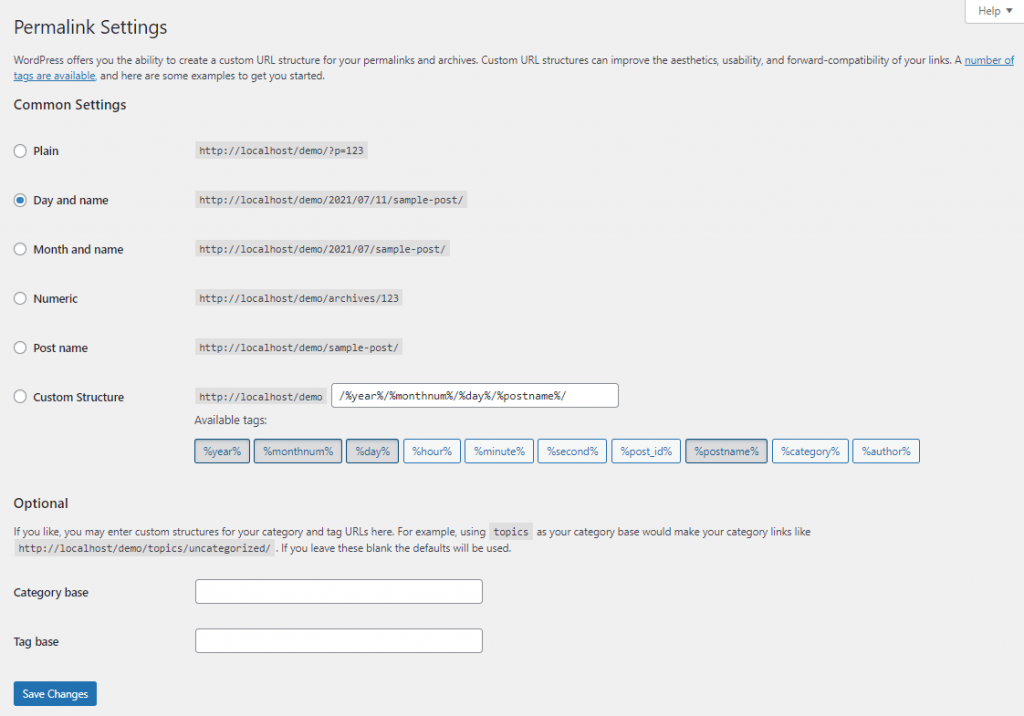
تشمل الأسباب الشائعة الأخرى أخطاء soft 404 ، وهي أخطاء إيجابية خاطئة ناتجة عن برامج الروبوت والعناكب التي تزحف إلى موقع الويب الخاص بك بحثًا عن المحتوى ، بالإضافة إلى أخطاء 404 الصلبة ، والتي تحدث عندما يكون عنوان URL المستخدم غير صحيح بالفعل.
بغض النظر عما إذا كنت تواجه خطأً ناعمًا أو 404 صعبًا ، فهناك طرق مختلفة يمكنك محاولة إصلاحها.
نصائح لتجنب صفحة خطأ 404 في WordPress
يمكنك تجنب صفحات الخطأ 404 عن طريق إعادة توجيه المستخدمين إلى صفحات ويب معينة إذا تم استيفاء شروط معينة. يتم إجراء ذلك بسهولة باستخدام مكون إضافي مثل Redirection ، والذي يسمح لك بإنشاء عمليات إعادة توجيه مخصصة للعديد من السيناريوهات المختلفة.
إلى جانب ذلك ، يمكنك اتباع الخطوات التالية التي ستساعدك على تجنب ظهور صفحة خطأ WordPress 404 أثناء الزيارات المستقبلية إلى موقع الويب الخاص بك.
إذا تم إعداد بنية عنوان URL لموقع الويب الخاص بك بشكل غير صحيح في htaccess ، فسترى صفحة خطأ 404 على متصفحك (Firefox ، Chrome ، إلخ).
- لذا أعد توجيه ملف .htaccess إلى /index.php أو شيء مشابه.
- أضف علامة وصفية لبرامج الروبوت إلى ملف htaccess. الخاص بك
- أضف الكود التالي: User-agent: * Disallow: /
ملاحظة: إذا كنت تستخدم مكون WordPress الإضافي لإدارة ملف robots.txt ، فتأكد من عدم تجاوزه بهذا الرمز في ملف .htaccess الخاص بك.
كيفية إعداد عمليات إعادة التوجيه (404 غير موجود)
إذا كنت تتلقى أخطاء 404 ، أو إذا كنت تواجهها في الماضي وترغب في منع حدوث أخطاء 404 مستقبلية ، فمن المحتمل أن يكون إعداد إعادة توجيه هو أفضل طريق يمكنك اتباعه.
تم تصميم إعادة التوجيه لإعلام محركات البحث بأن الصفحة قد تم نقلها بشكل دائم إلى عنوان URL جديد ، مما يعني أنها ستحدّث سجلاتها تلقائيًا. إذا كنت تواجه الكثير من أخطاء 404 ، فقد تكون هذه طريقة فعالة لإصلاحها بشكل دائم.
كيفية إعداد عمليات إعادة التوجيه (404 غير موجود) باستخدام عمليات إعادة التوجيه htaccess.؟
لإنشاء حل قابل للتخصيص ودائم لموقع WordPress الخاص بك والذي سيهتم تلقائيًا بإرسال الزوار إلى الصفحة الصحيحة بعد النقر فوق رابط معطل ، يمكنك استخدام إعادة توجيه htaccess.
لبدء إعداد هذا النوع من إعادة التوجيه لموقعك:

احفظ التعليمات البرمجية التالية إلى ملف .htaccess. ما عليك سوى تسجيل الدخول إلى cPanel ، والنقر فوق المجلد الجذر لموقع الويب (Public_html) ، ثم فتح ملف .htacees ولصق مقتطف الشفرة أدناه.
# BEGIN 404 redirect <IfModule mod_rewrite.c> RewriteEngine On RewriteBase / RewriteRule ^index\.php$ - [L] RewriteCond %{REQUEST_FILENAME} !-f RewriteCond %{REQUEST_FILENAME} !-d RewriteRule . /index.php [L] </IfModule> # END 404 redirectملاحظة: إذا كنت تستخدم مكون WordPress الإضافي لإدارة عمليات إعادة التوجيه ، فتأكد من عدم تجاوزه بهذا الرمز في ملف htaccess الخاص بك.
كيفية إعداد عمليات إعادة التوجيه (404 غير موجود)) باستخدام مكونات WordPress الإضافية؟
هناك العديد من ملحقات WordPress 404 للصفحة. فيما يلي بعض أشهر ملحقات WordPress التي يمكنك استخدامها لإعداد إعادة توجيه 404:
إعادة التوجيه

يعد هذا المكون الإضافي طريقة رائعة لإعادة توجيه أي عنوان URL ، ويمكن استخدامه لعمليات إعادة التوجيه المؤقتة أو الدائمة. كما أنه من السهل جدًا إعداده واستخدامه ، لذا فهو خيار جيد لأي شخص لديه الحد الأدنى من الخبرة التقنية.
قم بتثبيت وتنشيط المكون الإضافي Redirection على موقع WordPress الخاص بك. ثم اذهب إلى "Too" وانقر على "Redirection". ستحصل على نافذة جديدة لإعداد طريقة إعادة توجيه مخصصة. لذا أكمل كل الإعداد.
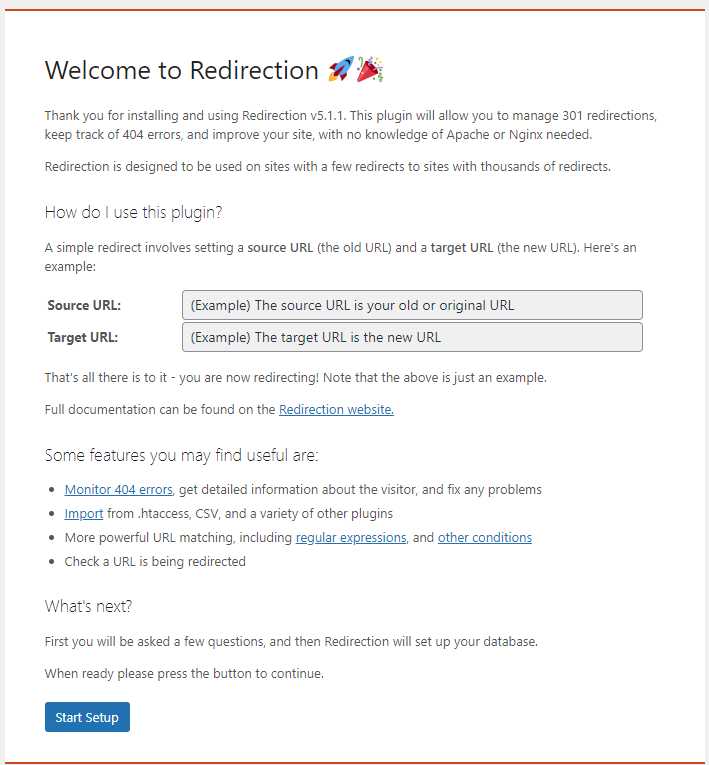
نصائح: باستخدام هذا البرنامج المساعد ، يمكنك تعيين صفحة إعادة توجيه 404 مخصصة. ولكن إذا كنت ترغب في تصميم صفحتك المخصصة ، فيمكنك استخدام مكون إضافي كتلة Gutenberg أو أي أداة إنشاء صفحات.
كيف تخصص صفحة 404 الخاصة بك؟
يمكنك استخدام البرنامج المساعد WP 404 Manager لتخصيص الصفحة وكل شيء آخر يتعلق بها. يمكنك حتى استخدام أي كود HTML أو رموز قصيرة تريدها.
أيضًا ، يعد إنشاء صفحة خطأ مخصصة 404 أمرًا سهلاً للغاية ، ما عليك سوى إنشاء صفحة جديدة وتصميمها باستخدام أي أداة إنشاء صفحات أو محرر كتلة. وقم بتعيينهم على إعادة توجيه البرنامج المساعد (تحدث أعلاه القسم) كخطأ مخصص 404. لقد انتهيت.
ملاحظة: سيقوم WordPress بإنشاء صفحة خطأ 404 افتراضية جديدة لكل موقع ويب إذا لم يتم إعداد الموقع المخصص. هذا يعني أنه إذا قمت بنقل صفحة الخطأ 404 المخصصة إلى مجلد آخر ، فلن تعمل الصفحة القديمة. كثير من الناس يرتكبون هذا الخطأ السخيف.
لذلك ، قم بإنشاء وإعداد صفحة خطأ 404 مخصصة بعناية.
فوائد إعداد عمليات إعادة التوجيه لأخطاء 404 بموقعك
هناك العديد من الفوائد المرتبطة بإعداد عمليات إعادة التوجيه لصفحات الخطأ 404 بموقعك ، بما في ذلك:
- مساعدة محركات البحث في العثور على المحتوى الجديد الخاص بك دون ارتباط معطل أو بذل جهد إضافي من جانبهم. وذلك لأن إعادة التوجيه الدائمة سترسل أي روابط تشير إلى الإصدارات القديمة من المحتوى الخاص بك مباشرةً إلى نفس المحتوى على الصفحة الصحيحة (أو عنوان URL).
- لن يتم تعطيل إعادة التوجيه أبدًا ، مما يعني أن المحتوى الجديد الخاص بك سيكون متاحًا دائمًا للزائرين (ومحركات البحث). هذا مهم لأن بعض أخطاء صفحة WordPress 404 يمكن أن تمنع حركة المرور المنتظمة من الوصول إلى موقعك.
الأخطاء الشائعة التي يرتكبها الأشخاص عند إعداد صفحة 404 الخاصة بموقعهم على الويب
فيما يلي الأخطاء الأكثر شيوعًا التي يرتكبها الأشخاص عندما يتعلق الأمر بإدارة صفحة الخطأ 404 الخاصة بموقعهم على الويب.
(1) استخدام صفحة خطأ 404 عامة
قد يكون قالب WordPress الحالي الخاص بك يستخدم قالب "404 Error" (wp-content / theme / yourthemefolder / 404.php) أو قالب آخر مشابه لا يتم عرضه كما تريد أو تريده.
هذا هو السبب في أنه يجب عليك التحقق من إعدادات WordPress الخاصة بك وتكوين نموذج Error 404 لعرض الطريقة التي تريدها.
إذا لم يكن الأمر كذلك ، فإن البحث البسيط عبر Google سينتج عنه العديد من السمات التي لها قوالب متشابهة ، والتي يمكن استخدامها. فيما يلي أهم سمات WordPress التي تستخدم صفحة الخطأ 404 الافتراضية.
(2) استخدام أرقام الصفحات بدلاً من الروابط الثابتة
هذا خطأ آخر يرتكبه الأشخاص غالبًا عند إعداد صفحة الخطأ 404 الخاصة بموقعهم على الويب.
لإنشاء صفحة 404 مخصصة ، تحتاج إلى تكوين خيارات الروابط الثابتة لموقع WordPress الخاص بك وتركها مضبوطة على "افتراضي". إذا تم تغيير الروابط الثابتة ، فلن يتم إنشاء صفحات خطأ 404 مخصصة.
يصلح بعض الأشخاص هذه المشكلة عن طريق التبديل بين إعدادات الصفحة والروابط الثابتة.
ومع ذلك ، إذا كنت تستخدم الإصدار 3.0 من WordPress أو إصدار أعلى ، فهناك طريقة أفضل للتأكد من تسجيل صفحات الخطأ 404 بشكل صحيح.
ختاما
بغض النظر عن هويتك أو اللغة التي تتحدثها ، لا تزال أخطاء 404 بحاجة إلى أن تُدار بعناية. باتباع أفضل الممارسات هذه وتنفيذ مكون إضافي مثل Redirection ، سيتمكن موقع WordPress الخاص بك من توفير إعادة التوجيه الأكثر دقة للزوار المحتملين.
